ዝርዝር ሁኔታ:
- አቅርቦቶች
- ደረጃ 1 - Instalar Raspbian Lite
- ደረጃ 2 Configurar ብሉቱዝ Y ሳሊዳ ደ ሶኒዶ (ALSA)
- ደረጃ 3 - Instalar Raspotify
- ደረጃ 4 Instalar NFS Y Configurar ኤል Uso Compartido
- ደረጃ 5 - Instalar MPD Para Manejar ላ Coleccion De Musica
- ደረጃ 6 - Instalar Y Usar OMXplayer
- ደረጃ 7: ግምት ውስጥ የሚገቡ ፊናሎች

ቪዲዮ: ሆትፖት መልቲሚዲያ Con Equipo De Música De Los 80s: 7 ደረጃዎች

2024 ደራሲ ደራሲ: John Day | [email protected]. ለመጨረሻ ጊዜ የተሻሻለው: 2024-01-30 07:30


Tengo un equipo de música de los años 80s (Grundig HiFi 5000) conectado a la PC mediante un cable RCA de audio que uso habitualmente para escuchar música tanto vía streaming, como mi colección de música አካባቢያዊ።
ኤል ችግር በ 10 ቱ ሜትሮዎች ውስጥ ለኮንቴባaba ለ rompió el jack, por lo que surgieron dos posibles soluciones:
1) Cambiar el la ficha Jack y arreglar el cable.
2) Revisar que trastos andan por la casa y renegar con otra solución.
Obviamente, busque la solución más divertida que usualmente requiere renegar un poco más. እ.ኤ.አ. una versión mas nueva (RBpi 3) y transformando un viejo equipo de música de los años 80s, en un ሆትስፖት መልቲሚዲያ።
ሶኒዶ ፦
በብሉቱዝ እና በኮምፒተር ላይ በብሉቱዝ BT ፣ እነሆ እሱ ፒሲን desde el celular con android sin ningun የማይመች።
Tiene configurado #SpotifyConnect para usar spotify desde cualquier dispositivo y que el sonido sea en el equipo de música.
Pase toda mi colección de musica (MP3s ፣ Ogg ፣ Flac) a un disco externo conectado al RPpi y Puedo administrator and reproducir forma remota.
ፔሊኩላስ ፦
El mismo Disco externo esta compartido en la red interna, por lo que lo uso como carpeta por defecto de Downloads de películas y series በ Torrent በኩል ፣ esencialmente un NAS (Network-attach ማከማቻ) ፣ A través de SSH se puede ejecutar esas películas para que se vean por HDMI en el televisor, con subtitulos incluidos.
አቅርቦቶች
Requerimientos y consideringraciones previas:
የሊኑክስ (ዴቢያን እና የዴርቫዶስ ተመራጭ) ፣ ያ que toda la instalación y configuración se hace por la linea de comandos.
- Raspberry (en mi caso use un RBpi 1 y terminan migrando a un RBpi 3 que obviamente tiene mejor rendimiento)።
- ገመድ RCA para conectar al equipo de música y cable HDMI para conectar al Televisor.
- Cable de red y fuente de alimentación para el RBpi (Se puede conectar via wifi también)።
- Dongle ብሉቱዝ (En caso de RBpi 3 en adelante ya viene con bluetooth)።
- Disco Externo USB - Hub USB con alimentación Externa (o una fuente de al menos 3 Amperes para el RBpi)።
- Un Teclado ዩኤስቢ (ብቸኛ አል ፒርፒዮ ፣ ፍላጎት የለውም)
ደረጃ 1 - Instalar Raspbian Lite

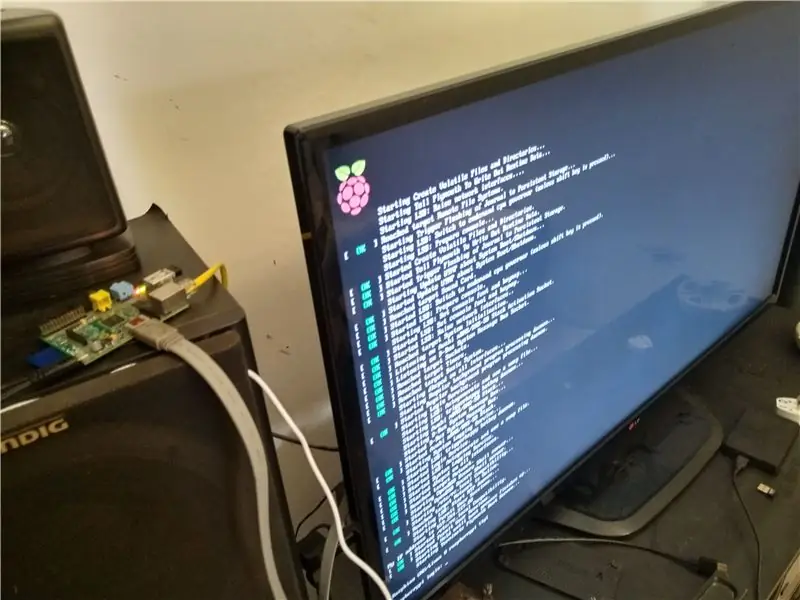
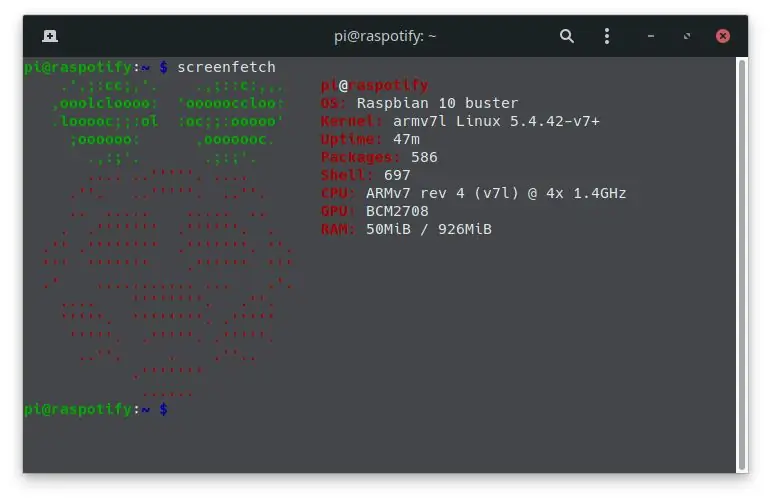
Bueno, Primero que nada es instalar Raspbian Lite Buster, siguiendo esta guia no deberia presentar problemas, conectar el teclado, el cable de red y Televisor por HDMI, conectar la fuente de electricidad, esperar que termine de bootear, ver que se conecte a la ቀይ. Actualizar el sistema, usar raspi-config para activar ssh y configuraciones adicionales (cambio de clave, nombre, etc), reiniciar y conectarse vía SSH, al ser un derivado de Debian linux, esencialmente los comandos que vamos a usar son los mismos que. este tipo de distribuciones።
እንደዚያ ከሆነ ፣ እንደ ተዋናይዋ ኤል አር firmware ዴል አርቢፒ።
sudo rpi- ዝመና
በ SSH desde otra PC በኩል ፣ በኤችዲኤምአይ ኮንቴይነር አንድ ኤችዲኤምአይ ሲ ሲ ኤል ቴሌቪዥን ፕሪንዶዶ በኩል በኤስኤምኤስ ዴዴ ኦትራ ፒሲ በኩል ይህ ሁሉ ችግር አለበት።
ደረጃ 2 Configurar ብሉቱዝ Y ሳሊዳ ደ ሶኒዶ (ALSA)
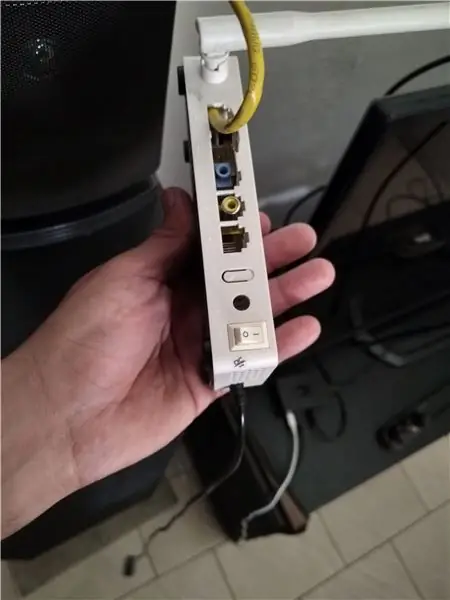
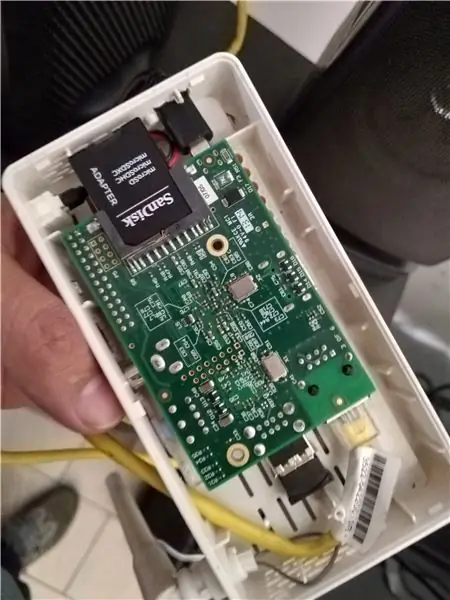
ፓሶ ሳጂዬንት ለፓስፖርት እና ለብሉቱዝ ፐሬሴስ ፣ ለላ አዱዳ ብሉሳሳ permite “rutear” el sonido que entra vía BT a la salida de audio (hdmi o 3.5mm jack) de forma sencilla
Siguiendo este => tutorial con la únicaica modificaciónEn /lib/systemd/system/bluealsa.service s olamente agrego a2dp-sink y no he tenido problemas y no necesito autorizar todos los dispositivos cada vez que reinicio, quedaría de la siguiente manera:
ExecStart =/usr/bin/bluealsa -p a2dp -sink
Para probar que todo esté andando, Conectar vía bluetooth el celular siguiendo desde la parte Bluetooth Pairing and Connection y probar con bluealsa-aplay, deberíamos tener sonido por la salida analógica del RBpi, desde la terminal, se puede ajustar el volumen con alsamixer.
Una vez que todo esta andsta, para no usar bluealsa-aplay todo el tiempo, conviene converirlo en un servicio para que se ejecute junto con el arranque del sistema. Primero bajar el archivo a2dp-playback.service
wget -P ~/https://gist.github.com/Pindar/e259bec5c3ab862f4ff5f1fbcb11bfc1/raw/3928bd1b66fda8a9c338406dd514a58811de987b/a2dp-playback.service
Copiarlo a la carpeta correspondiente:
sudo cp ~/a2dp-playback.service/etc/systemd/system
ሐቢሊታር ለፓርቲው ስለ ሥርዓቱ -
sudo systemctl a2dp-playback.service ን ያንቁ
ብሉቱዝ እና ሳሊዳ ዲ ኦዲዮን እንደገና ለማገናዘብ።
ደረጃ 3 - Instalar Raspotify
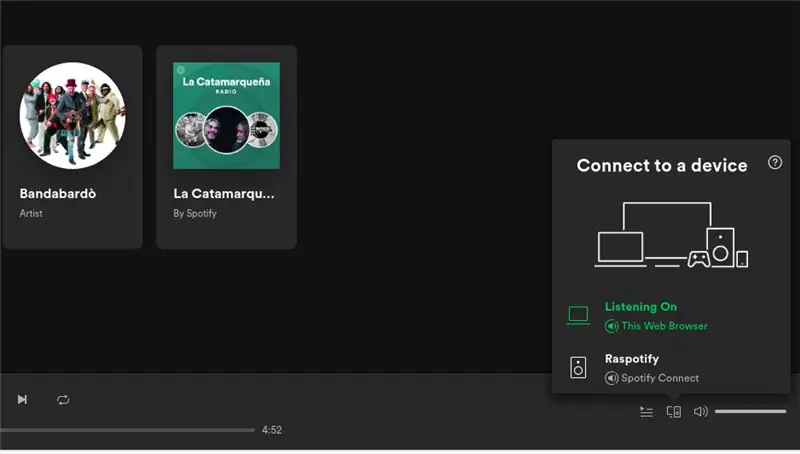
Como tengo cuenta de Spotify y el RBpi va a estar conectado al equipo de audio, aprovechamos las ventajas de #SpotifyConnect (Necesita una cuenta Premium) para poder elegirlo desde la aplicación o vía ድር para que la música se reproduzca en el RBpi
በተግባራዊ ሁኔታ Raspotify ፣ y dispone de un instalador que simplifica mucho las cosas:
curl -sL https://dtcooper.github.io/raspotify/install.sh | ሽ
አዋጁን ለ Spotify (ሳንድዶ # ደ ላ línea correspondiente):
sudo nano/etc/default/raspotify
reiniciar ኤል servicio
sudo systemctl ዳግም ማስጀመር raspotify
የኤችዲኤምአይ ማስተዋወቂያ ፣ የኤል ኤልሶዶ ሳልጋ ፖርታል ዴል ቲቪ ሲ ኤስታ ፕሪንዶዶ ፣ ፓራ evitarlo y forzar que todo lo que sea sonido se canalice a la salida analógica que esta conectada al equipo de música, podemos እዚህ የተለየ ነው-
Buscar las que salidas de sonido están የማይነጣጠሉ -
ድመት/ፕሮክ/ቀዘፋ/ካርዶች
Ver el nombre de cada una:
aplay -l Crear un archivo de configuración para alsa
sudo touch /etc/asound.conf
ኤዲታሪሎ እና ኮፒር ላ ሲጉኢንቲ አወቃቀር-
pcm.! ነባሪ {
የ hw ካርድ 1} ctl ይተይቡ!! ነባሪ {የ hw ካርድ 1} ይተይቡ
reemplazando "card 1" con el número o nombre de la salida analogica (የጆሮ ማዳመጫዎች)።
ደረጃ 4 Instalar NFS Y Configurar ኤል Uso Compartido
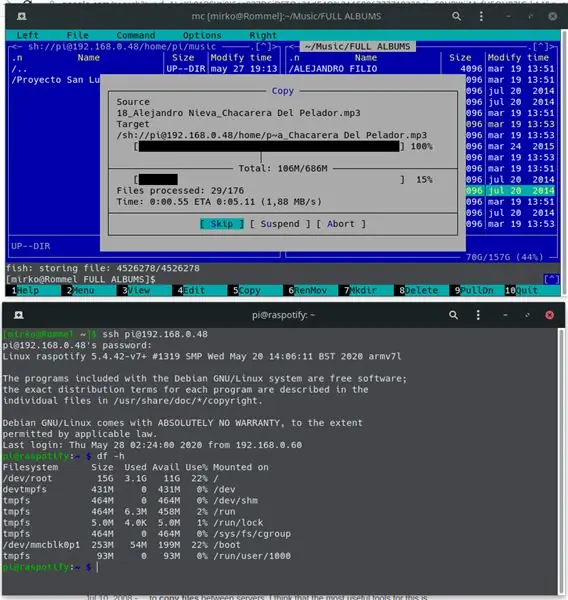
Esto es totalmente opcional, ya que se puede conectar el disco disco externo o la memoria a la PC and copiar lo que haga falta o directamente via SSH se pueden transferir los archivos, pero bueno, ya que estaba aproveché para aprender un poco sobre como armar un servidor NFS.
ኤን.ኤፍ.ኤስ (የአውታረ መረብ ፋይል ስርዓት ወይም የሥርዓት ማህደሮች ቀይ) ፣ sirve para poder manejar archivos que están en otra computadora de la red, de manera transparente como si se trataran de archivos local, la idea es poner todos los mp3 y la carpeta de descarga de películas en un disco externo que esté conectado al RBpi y sea accesible para todos los dispositivos.
ኤል ኤንኮኮ ችግር ለኤል ኤል ቢ ፒ ቢ ፒ ቴንጎ ምንም ሊዳ ኤል voltaje para poder usar intensivamente el disco externo (esencialmente cuando hay mucha carga se apaga) ፣ así que la forma de salvar esto es usar concentrador (hub) para conectar el disco que tenga una fuente externa, así no sobrecarga el RBpi, salvado este paso, conectando el disco y todo funciona bien (unidades montadas, configurado fstab ፣ ወዘተ) ፣ እነሆ siguiente es configurar RBpi para que funcione como servidor NFS.
En mi caso el disco externo con música y películas lo tengo tengo montada en la carpeta/home/pi/music y home/pi/movies respectivamente, por lo que la configuración de MPD se basa en es.
También conviene que carpetas compartidas solamente queden disponibles para nuestra red interna (192.168.1.0/24 en mi caso)።
ደረጃ 5 - Instalar MPD Para Manejar ላ Coleccion De Musica
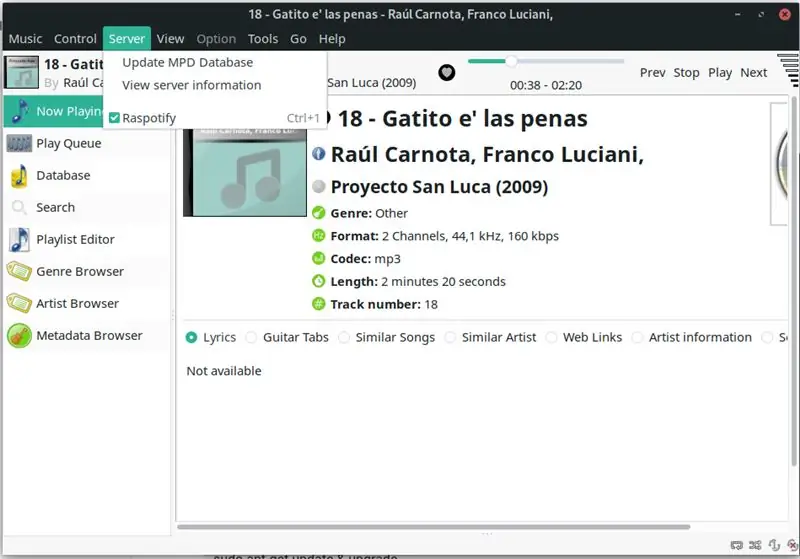
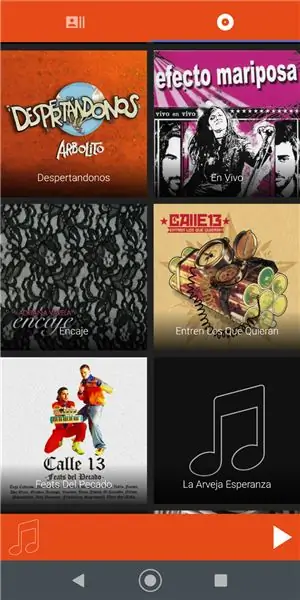
MPD (የሙዚቃ ማጫወቻ ዴሞን) es un reproductor de audio que funciona del modo cliente-servidor. MPD se ejecuta como un servicio/demonio, gestionando el listado de archivos de música, Playlist, formas de reproducción, etc de una forma muy eficiente y con muy pocos recursos. (Servidor) y se puede manjar mediante una interfaz gráfica (cliente) que በዊንዶውስ ፣ ሊኑክስ ፣ Android ፣ iphone ፣ ወዘተ) ፣ በዊንዶውስ ፣ ሊኑክስ ፣ Android ፣ iphone ፣ ወዘተ. controlarlo con el cliente GMPC desde mi ማስታወሻ ደብተር እና MALP en android.
Instalamos MPD con los comandos habituales ፦
sudo apt-get update እና ማሻሻል
sudo apt-get install mpd
MPD está instalado lo አመቺe es usar una configuración por usuario, por lo que creamos en la carpeta home todos los directorios y archivos necesarios:
mkdir ~/.config/mpd
ባጃሞስ ኤል መዛግብት de ejemplo de configuración:
wget -P ~/https://raw.githubusercontent.com/MusicPlayerDaemon/MPD/master/doc/mpdconf.example እነሆ ኮፒሞሞስ አል ዳይሬክተርዮ ኮርፖሰንስዲኔ
cp ~/mpdconf.example ~/.config/mpd/mpd.conf
creamos el archivo para la base de datos y el directorio para lass አጫዋች ዝርዝር
ይንኩ/ቤት/ፒ /.config/mpd/database
mkdir /home/pi/.config/mpd/playlists
ለ metemos mano a la configuración:
nano /home/pi/.config/mpd/mpd.conf
Solamente cambiamos lo necesario para indicar donde estan los archivos de musica, አጫዋች ዝርዝር እና መሠረት ፣ ዳታሞስ እና ሳሊሞስ:
የሙዚቃ_መመሪያ "/ቤት/ፒ/ሙዚቃ"
የአጫዋች ዝርዝር_መመሪያ "ቤት/pi/.config/mpd/playlists" db_file "/home/pi/.config/mpd/database"
ሉጎጎ hay que agregar mpd al grupo de usuarios pi y darle acceso a la carpeta donde está la música:
sudo gpasswd -a mpd pi
chmod 710/ቤት/ፒ/ሙዚቃ
Finalmente creamos un enlace simbolico para que la configuración global le la misma carpeta donde tenemos la música.
sudo ln -s/home/pi/music//var/lib/mpd/
Reiniciamos el servicio y debería salir andando si nos conectamos con un cliente desde cualquier dispositivo:
sudo systemctl mpd ን እንደገና ያስጀምሩ
Adicionalmente podemos modificar la configuración global para poder manejar el volumen de forma remota:
sudo nano /etc/mpd.conf
La parte de audio output debería quedar con el mixer por ሶፍትዌር
የድምጽ_ውጤት {
"የአልሳ" ስም "Raspotify" mixer_type "software"} ይተይቡ
ደረጃ 6 - Instalar Y Usar OMXplayer
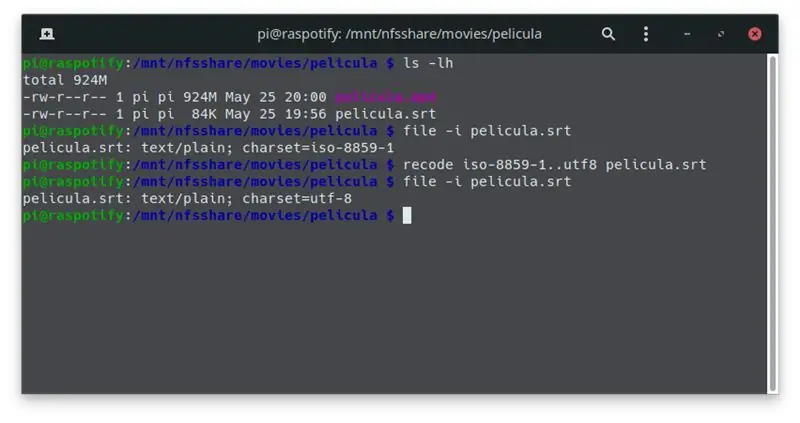


በቪዲዮ ፣ በኤችዲኤምአይ ኤችዲኤምአይ conectado y seguramente con una terminal abierta en televisor, lo bueno es que gracias a omxplayer podemos reproducir películas in fullHD directamente en la terminal que esta abierta en el Televisor sin necesidad de instalar ningun entorno grafico, como siempre todo se puede hacer remotamente desde una terminal vía SSH desde cualquier PC de la red interna
በመደበኛነት እንሰራለን-
sudo apt-get install omxplayer ን ይጫኑ
Lamentablemente, las fuentes para los subtítulos no se instalan automáticamente, por lo que tenemos que instalarlas manualmente:
sudo apt-get install fonts-freefont-ttf
Para que tome los subtitulos de forma automática, tienen que estar en el mismo directorio que la película y con el mismo nombre, pero con extensión.srt
Además como los substitulos son texto plano deben estar codificados en UTF-8 si queremos que tome los acentos y demás caracteres latinos, en caso de que no sea así, podemos solucionarlo gracias a GNU recode como se ve en la imagen:
sudo apt-get install recode ን ይጫኑ
Vemos en qué codificación está el archivo de subtitulos:
ፋይል -i pelicula.srt
ሎ ፓሳሞስ ደ ኢሶ-8859-1 አንድ utf8
recode iso-8859-1..utf8 pelicula.srt luego ya podemos lanzar omxplayer para proba
omxplayer pelicula.mp4
ኤን ኤል አገናኝ ዴል ኘሮግራም están las teclas que se usan para adelantar, pausar o salir de omxplayer
si todo anda bien, deberíamos ver el vídeo con su respectivo subtitulo a pantalla completa en el TV con salida de audio analógica, si queremos forzar la salida de audio por HDMI:
omxplayer --adev hdmi pelicula.mp4
ኦቪኤንኤኤኤኤኤኤኤኤኤኤኤኤኤቲኤንአይ ኢንቴሬሳ።
vcgencmd display_power 0
cuando necesitamos prender nuevamente:
vcgencmd display_power 1
Una forma de automatizar esto y que la pantalla inicie apagada es: Editar /boot/config.txt
sudo nano /boot/config.txt
#ኤችዲኤምአይ አሰናክል
hdmi_blanking = 2
ሲሴሲሞሞስ ከዚህ በፊት
vcgencmd display_power 1
ደረጃ 7: ግምት ውስጥ የሚገቡ ፊናሎች
ቡኖ ፣ con esto ya tenemos un centro multimedia bastante completo y funcional, sin duda hay otras soluciones más prácticas, como volumio, openelec o Mopidy, pero en mi caso como inicialmente pensaba montarlo en un RPbi 1 preferí hacerlo desde 0 solament እነሆ mas minimalista posible, obviamente poner a punto todo y hacerlo andar de la forma que quería (especialmente MPD) llevo tiempo y en muchas parte del proceso frustración, pero haberlo logrado y sumado a lo que pude aprender en el camino, vale la pena tanto como pasatiempo como producto final que uso a diario.
ዱዳስ/Sugerencias/consultas y puteadas => [email protected]
የሚመከር:
መልቲሚዲያ ፒሲ / ዝቅተኛ ኃይል ፋይል አገልጋይ ፣ እንደገና ጥቅም ላይ የዋለው 6 ደረጃዎች

መልቲሚዲያ ፒሲ / ዝቅተኛ ኃይል ፋይል አገልጋይ ፣ እንደገና ጥቅም ላይ የዋለ-ጋራዥዎ ውስጥ አቧራ እየሰበሰበ ሊሆን የሚችል ትንሽ የቅርጽ አምራች ማዘርቦርድ ይጠቀሙ ፣ ከፒሲ ጁንክቦክስዎ ጥቂት ክፍሎች ፣ እና አንዳንድ ቀላል የኤችቲኤምኤል እና የስክሪፕት ኮድ “Midnite Boy” ን ያጣምሩ። (ሜባ)። የእኔ ኤምቢ በቲቪዬ አጠገብ ተቀምጧል ፣ የሚቆጣጠረው በ
መልቲሚዲያ ፒሲ / ዝቅተኛ ኃይል ፋይል አገልጋይ ፣ እንደገና ጥቅም ላይ የዋለ ፣ #2: 8 ደረጃዎች

መልቲሚዲያ ፒሲ / ዝቅተኛ ኃይል ፋይል አገልጋይ ፣ እንደገና ጥቅም ላይ የዋለው ፣ #2-ጋራዥዎ ውስጥ አቧራ እየሰበሰበ ሊሆን የሚችል ትንሽ የቅርጽ አምራች ማዘርቦርድን ይጠቀሙ ፣ ከፒሲ ጁንክቦክስዎ ጥቂት ክፍሎች ፣ እና አንዳንድ ቀላል የኤችቲኤምኤል እና የስክሪፕት ኮድ ፣ ሚድኒትቦይ … እንደገና! ይህ እኔ የምለጥፈው ሌላ የፕሮጀክት ስሪት ነው
የበቆሎ ፍሬዎች ፓኬት አይፎን/ መልቲሚዲያ መሣሪያ ማቆሚያ: 8 ደረጃዎች

የበቆሎ ፍሌክ ፓኬት አይፎን/ መልቲሚዲያ መሣሪያ ቆሞ - ፊልሞችን ፣ የአልበም ጥበብን ፣ የስላይድ ትዕይንቶችን .. ከኃይል መሙያዎ ርቆ ፣ በቡና ጠረጴዛዎ ፣ በስራ ጠረጴዛዎ ላይ ለማየት ሁልጊዜ ተመኝቷል። ደህና ፣ እዚህ ለአይፎድ/ አይፎንዎ ፣ ስኩዌርዎ ከበቆሎ ፍሌክስ ፓኬት የተሠራ በተስፋ ሚዛናዊ ጠንካራ አቋም እንዴት እንደሚሠራ እገልጻለሁ
DIY መልቲሚዲያ LED ፕሮጄክተር (የቪዲዮ መመሪያ) - 23 ደረጃዎች (ከስዕሎች ጋር)

DIY መልቲሚዲያ ኤልኢዲ ፕሮጄክተር (የቪዲዮ ማኑዋል) - በዚህ መመሪያ ውስጥ ፣ እንደ ብርሃን ምንጭ ኤልዲኤፍ ያለው የኤል.ሲ. ፕሮጀክተር እንዴት እንደሚሠሩ አሳያችኋለሁ። ደረጃዎቹን መከተል ቀላል እንዲሆን የሁሉንም ቪዲዮዎች ለማድረግ ሞከርኩ። Este Instructable esta en versi ó n en Espa ñ ol የበለጠ አሪፍ ይመልከቱ
Haz Tu Propio Proyector መልቲሚዲያ (የስፔን ስሪት) 23 ደረጃዎች

ሃዝ ቱ ፕሮፒዮ ፕሮጄክተር መልቲሚዲያ (የስፔን ስሪት): እሱ intendado hacer ቪዲዮዎች ዴ todo el proceso para que sea m á s f á cil seguir los pasos. የእንግሊዝኛውን ስሪት ይመልከቱ
